no Windows 10/8/7 OS, por omissão, o software é instalado na sua unidade de Sistema, normalmente unidade C, na pasta de ficheiros do programa. O caminho típico é normalmente no Windows 32-bit é C:\Program arquivos e no Windows 64-bit é C:\Program ficheiros e C:\Program Files (x86).
A Microsoft recomenda a C:\Program pasta de ficheiros para o destino predefinido da instalação. É uma convenção que garante uma adequada inter-operação entre o seu programa e a aplicação do sistema operacional e modelos de segurança. Assim, uma vez que os programas de software são instalados, eles vão por padrão para C:\Program ficheiros no computador.
isto pode, no entanto, ser alterado se seleccionar outra pasta ou localização ou partição. Para alterar a pasta de instalação por omissão, os dados devem ser modificados na chave ProgramFilesDir e um novo caminho deve ser escolhido para a pasta de instalação.
O Windows usa o disco do sistema para instalar quaisquer aplicações novas, isto é, se as suas janelas estiverem instaladas na unidade C, a pasta por omissão onde todas as aplicações que instalar aparecerão automaticamente como C:\Program arquivos, a menos que, claro, você muda manualmente durante a instalação dos locais da aplicação.
lembre-se que a Microsoft não suporta alterar a localização da pasta de ficheiros do programa modificando o valor de registo do ProgramFilesDir. Ele afirma que se você mudar a localização da pasta de arquivos de programa, você pode experimentar problemas com alguns programas da Microsoft ou com algumas atualizações de software.DICA: O Windows 10 facilita as coisas. Você pode facilmente mover aplicativos do Windows 10 para outra unidade e mudar a sua localização de instalação.

Alterar padrão do diretório de Arquivos de Programa
Se você quase sempre se preferir NÃO instalar no Disco do Sistema, mas, em vez disso, em outra partição, digamos, a unidade D, em seguida, em vez de alterar o local padrão de cada vez, você pode editar o registo da seguinte forma:
Antes de começar, crie um ponto de restauração do sistema em primeiro lugar.
Agora abra o Regedit e navegue para a seguinte chave:
HKEY_LOCAL_MACHINE\SOFTWARE\Microsoft\Windows\CurrentVersion
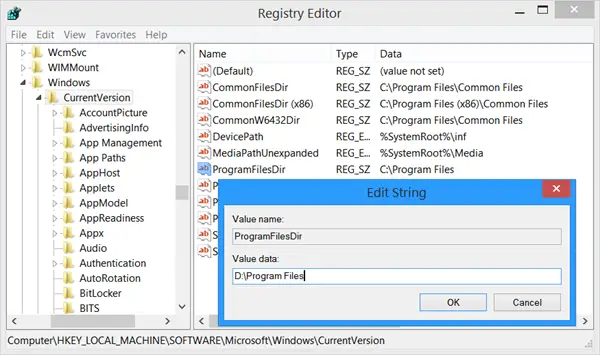
Agora, no painel direito, procure o valor ProgramFilesDir e/ou Programas (x86) dependendo se o seu Windows é de 32 bits ou de 64 bits.faça duplo-click nele e na caixa que abre mude os seus dados de valor de C:\Program ficheiros para dizer: D:\Program ficheiros.clique em Ok. Sair.
O directório por omissão para a instalação de todos os seus programas deverá agora ser D:\Program ficheiros.
Se estiver a utilizar o Windows 64-bit, terá de alterar o valor do ProgramFilesDir e do ProgramFilesDir (x86).
vá aqui para aprender como alterar a localização predefinida da pasta de documentos ou dos ficheiros pessoais do perfil ou alterar a localização predefinida de instalação das aplicações do Windows Store ou como alterar o directório de transferências predefinido no Internet Explorer.
